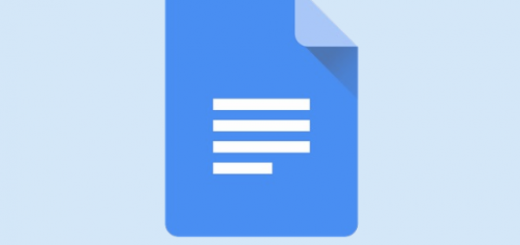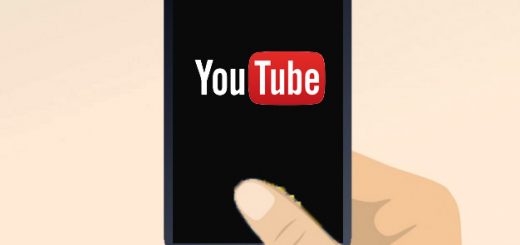Cara Membuat Album di Gallery MIUI Xiaomi
Mukharom.com – Bagi kalian yang hobby foto-foto untuk mengabadikan momen atau untuk narsis saja dengan kamera depan kamu, pasti gallery kamu amat menumpuk. Seperti pengalaman saya saat traveling beberapa waktu lalu sempat suntuk melihat Gallery Foto yang menumpuk sampai ribuan Foto. Akibatnya saya harus melakukan scrolling terlebih dahulu untuk mencari Foto saat di lokasi A, kemudian scrolling lagi untuk mencari Foto di lokasi B. Hmmm itu membuat saya membuang-buang waktu dan capek mencari foto tersebut.
Kebetulan saya menggunakan ponsel Redmi Note 5 dari Xiaomi dengan antarmuka MIUI (saat ini sudah versi MIUI 10). Ternyata di versi tersebut sudah tersedia Fitur Album pada Gallery MIUI, ini membuat saya lebih mudah dalam merapikan Gallery pada hp saya. Akhirnya saya memutuskan untuk membuat Album 1 per satu sesuai dengan perjalanan ataupun kegiatan yang memiliki banyak Foto.
Bagaimana cara membuat Album di MIUI pada ponsel Xiaomi? Caranya mudah banget, saya yakin pasti anda juga bisa. Oh iya membuat album ini juga dapat memudahkan kamu dalam menyalin foto ke penyimpanan external seperti SD Card, Flashdisk OTG, atau lainnya. Kamu bisa langsung menyalin 1 folder saja secara langsung tanpa harus mencari-cari terlebih dahulu. Oke langsung saja daripada bingung, berikut Tutorial Cara membuat album foto di Gallery MIUI 10 ponsel Xiaomi.
Cara Membuat Album Foto di Gallery MIUI 10 Xiaomi
Silakan kamu buka aplikasi Gallery yang ada di ponsel Xiaomi kamu, kemudian tandai atau select foto yang ingin ditambahkan ke album. Kamu bisa menahan foto agak lama (1-2 detik) untuk menandai foto kemudian klik foto lainnya yang ingin dipindahkan ke album. Kamu juga bisa memilih semua foto sekaligus berdasarkan tanggal pengambilan foto tersebut dengan mengklik Select all pada samping kanan tanggal (lihat tanda merah pada foto dibawah)
Jika kamu sudah menandai semua foto yang ingin dibuat album, langkah selanjutnya kamu dapat memilih Add to album pada menu bar dibawah.
Nah ada beberapa pilihan yang dapat kamu lakukan untuk foto yang sudah ditandai tersebut
- Create an album, membuat album baru dari foto yang sudah ditandai
- Hidden album, membuat album baru tersembunyi (tidak tampil) dari foto yang sudah ditandai
- Memilih dan menambahkan dari album yang sudah dibuat sebelumnya
Pada tutorial kali ini saya akan membuat album baru, maka saya memilih Create an album
Beri nama Album baru yang ingin kamu buat, berikan nama yang berkaitan dengan album tersebut agar mudah dicari ya 😀
Kemudian terdapat 3 pilihan lagi untuk membuat album tersebut, yakni
- Move, memindahkan foto kamu ke album baru (foto pada album camera tidak ada)
- Copy, menyalin foto kamu ke album baru (foto pada album camera tetap ada)
- Cancel, membatalkan proses tersebut
Agar tidak memenuhi memori penyimpanan pada hp saya, saya memilih Move atau memindahkan foto tersebut ke album baru, bukan menyalinnya.
Tunggu beberapa saat hingga proses pemindahan foto tersebut selesai. Jika sudah cek pada tab Album dan lihat apakah Album tadi sudah berhasil dibuat atau belum.
Selesai! Selamat kamu sudah berhasil membuat album baru di Gallery ponsel Xiaomi kamu. Sekarang tampilan gallery kamu terlihat lebih rapi dengan membuat album-album tersebut. Kamu pun pasti lebih mudah dalam mencari foto berdasarkan dengan album tersebut.
Memindahkan Album Foto ke Penyimpanan Eksternal (flashdisk otg, sdcard, dll)
Jika kamu ingin memindahkan album tersebut ke penyimpanan eksternal seperti flashdisk otg, micro sdcard, atau penyimpanan lainnya kamu tidak perlu repot-repot menyortir kembali foto tersebut. Kamu cukup salin folder dari album tersebut ke penyimpanan eksternal yang kamu miliki.
Lokasi album tersebut bisa kamu akses dengan File Manager pada direktori: Internal – MIUI – Gallery – cloud – owner. Pilih dan salin album yang ingin kamu salin kemudian paste pada penyimpanan external kamu, selesai. Mudah bukan?
Sekian tutorial singkat pada postingan kali ini, semoga bermanfaat dan dapat memudahkan kalian. Saya sangat terbantu dengan adanya fitur album tersebut karena memudahkan saya dalam menyalin foto ke penyimpanan external, apalagi saya habis traveling ke beberapa kota bulan lalu. Share ke teman kamu yang hobi jeprat jepret agar gallery nya lebih rapi dengan membuat album tersebut.
Have a good day!